Copiado do meu blog para criar outra fonte de informações em russo sobre este tópico.
Sobre o que vou falar?
Esta série de artigos será escrita por uma pessoa que não conhece muito o computador para as mesmas pessoas. Eu gosto de matemática e para facilitar esta lição, lá, para um registro decente de minhas decisões, evidências, para facilitar cálculos, etc. Eu tive que estudar vários programas especiais. No começo, usei a Palavra para escrever meus opuses em matemática. Ao mesmo tempo, senti claramente a inadequação deste programa para esses fins. Por esse motivo, comecei a procurar maneiras alternativas de resolver esse problema. Então me deparei TeX . No começo, não pensei em gastar muito tempo estudando-o, considerando-o de acordo com seus recursos em algum lugar próximo ao suplemento Mathtype no Word. No entanto, olhando para TeX 'mais de perto, cheguei à conclusão de que, embora, é claro, muitos discordem disso, mas nada é melhor TeX 'para escrever texto com um matemático, em geral, com um viés científico, não. Sim, em parte, fui solicitado pela ausência no Office da capacidade de incluir fórmulas digitadas em TeX (Eu sei que no Office 16 essa oportunidade apareceu; não conheço versões anteriores, mas não existe essa possibilidade no Office 2003). Apesar do fato de que naquela época eu não sabia o que era o TeX, se essa oportunidade existisse, eu saberia sobre isso e, quem sabe, talvez eu não descobrisse o mundo mágico TeX a)
Mas mesmo depois de incluir o suporte no Office TeX E o Office nem pode ser visto como um concorrente TeX a) O Word, por outro lado, tem uma vantagem sobre TeX - a capacidade de editar instantaneamente o texto, em particular, as fórmulas (novamente com o uso repetido do mouse - novamente menos), mas essa vantagem não se transforma em nada no contexto de inúmeras macros TeX a) No entanto, esta é a minha opinião pessoal. Pessoalmente, eu uso, ainda que obsoleto, mas implementação bastante viável TeX 'a - MiKTEX 2.9. É verdade que eu não o atualizo nem o repositório desde 2015, mas ainda não encontrei nenhum problema realmente insolúvel ao usar o repositório MiKTEX 2.9 +, baixado em seguida. Pelo menos por enquanto, não vou escrever sobre a configuração do programa MiKTEX, enviando os leitores dessas notas para ler sobre esse assunto em um site que reconhece a Internet. Eu, porque não conheço loções, termos, explicarei nos dedos, se necessário, inserindo gráficos. Portanto, para a interação do usuário com isso TeX Há um grande número de programas: TeXworks, TeXmaker, etc., fornecidos no kit da MiKTEX. Entre esses programas, existe o programa LyX. No entanto, por algum motivo, usuários que falam russo TeX 'eles consideram este programa de segunda categoria, limitando as possibilidades que se abrem para o usuário, em comparação com as possibilidades que se abrem ao usar o "editor real do LaTeX". E, portanto, não há informações sobre esse programa no RuNet. Mas em vão. Tomei essa visão com grande desconfiança e passei um tempo decente estudando esse programa. Na minha opinião inexperiente, o que é esse programa melhor do que outras conchas para TeX ? Em primeiro lugar, com a configuração adequada, você não precisa mudar o teclado para inglês para inserir fórmulas e voltar para inserir texto. Sim, para usuários em inglês TeX 'esse problema não existe, mas para outros usuários é bastante tangível. Além disso, o usuário não precisa se preocupar em fechar os parênteses que estavam abertos antes disso. À primeira vista, parece haver alguma limitação no conjunto de fórmulas (interpretação incorreta dos caracteres & e \ inseridos no modo matemático, incapacidade de inserir, por exemplo, rrr @ {\,} r | r no preâmbulo da matriz), no entanto, o uso das funções Command Buffer e Preview é completamente resolve esses problemas. Além disso, se uma pessoa tem problemas em escrever com uma caneta no papel, esse programa é simplesmente insubstituível para ele, mesmo quando estuda um curso escolar em álgebra, geometria, sem mencionar o estudo de um curso universitário em ciências naturais exatas, é claro, se essa pessoa tiver o equipamento necessário para usar este programa, mas este é um tópico para outra conversa não muito divertida. Então, bem, que outros critérios existem para comparar? Adicionando novas ferramentas de layout, digamos, como em TeX funciona? Sim, é possível. Acabei de concluir o estudo de como adicionar ferramentas para obter todos os arquivos LyX que surgem durante o processamento de um arquivo diretamente na mesma pasta com o arquivo sendo processado (o objetivo é que eles apareçam em uma pasta especial especificada em Ferramentas> Configurações> Caminhos O diretório temporário estava ocupado por uma questão de interesse) e para processar arquivos LyX nos quais os códigos gráficos de assíntota também estão na mesma pasta que o arquivo que está sendo processado (e essa já é uma ferramenta bastante útil).
O último no TeXworks que eu não conseguia fazer (tenho alguma experiência em escrever e usar arquivos .bat, por isso não sei como transferir o arquivo em lotes atribuído a mim como o mecanismo que eu criei no TeXworks para a Makeup Tool, o nome do que está aberto atualmente em Arquivo TeXworks .tex, que eu quero processar com esta mesma ferramenta). Vou contar sobre tudo isso no devido tempo. Quero dizer que não consegui encontrar nada em que pudesse fazer, repito ", este editor LaTeX "e não poderia fazê-lo no LyX. No entanto, talvez isso seja uma questão de escassez da minha imaginação, eu não sei, mas vou começar a escrever aqui sobre as descobertas que fiz durante este estudo. E então veremos mais o que escrever. Portanto, sem gastar tempo extra, vamos começar.
Configurações do Verificador Ortográfico LyX:
Em geral, olhando para a minha modesta experiência, tive a impressão de que, quando você começa a usar o computador mais amplamente do que a assistir a filmes ou a usar o Word, usando uma pequena quantidade de programação, geralmente é conveniente que as extensões de arquivo sejam exibidas após nome do arquivo Como fazer isso é descrito, por exemplo, aqui . Não descreverei 1001 vezes o que são dedicadas centenas de links na Internet. Então, voltando ao tópico declarado da história. O LyX usa uma extensão de arquivo .aff e .dic para verificação ortográfica. Para ser sincero, outro dia tentei fazer esses arquivos manualmente, como pela primeira vez, a saber: copiei os primeiros arquivos que vieram aos meus olhos com a extensão .aff e .dic na pasta C:\Program Files\LyX 2.0\Resources\dicts , inseri-os na pasta a mesma pasta, renomeou esses arquivos para ru_Ru, abriu-os, excluiu todas as linhas neles. Clique em ru_Ru.aff aqui e destaque as linhas lá
1 SET KOI8-R ....................... 1632 SFX A 0 Á ÉÎ
E comecei a selecionar, estando com o mouse não na linha com o número 1, mas estando na mesma linha que o mouse
blame
à direita desta palavra. (as reticências aqui indicam linhas perdidas), copiadas, coladas na janela do Word, destacadas novamente (a seleção ficou assim:
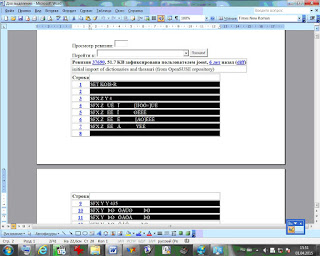
além disso, era necessário iniciar a seleção, estando na mesma coluna com SET KOI8-R, à esquerda deste conjunto de letras, e para finalizar a seleção, era necessário estar na mesma coluna que SFX A 0 Á ÉÎ, à direita deste conjunto de letras), novamente copiado (Usei o Word para remover números de linha) e só depois inseri o arquivo ru_Ru.aff vazio que eu havia criado anteriormente e o fechei com preservação. Da mesma maneira, criei o arquivo ru_Ru.dic (peguei o código daqui ). mas por alguma razão nada aconteceu. Portanto, publicarei os arquivos necessários que fiz no 15º ano, conforme descrito acima, na primeira vez que mencionei, no meu computador. Aqui estão eles . Portanto, faça o download deste arquivo, descompacte-o e coloque os arquivos ru_Ru.aff e ru_Ru.dic localizados lá na pasta mencionada acima. Em Documento> Configurações> Idioma , onde a palavra Idioma: está localizada , clique no triângulo, selecione Russo com o botão esquerdo do mouse. (como regra, você deixa o valor da opção Encoding . Por padrão, para o idioma :

, mas às vezes ainda é útil escolher a codificação manualmente. Para fazer isso, alterne a opção Encoding de Default para o idioma para Other (clique com o botão esquerdo do mouse no círculo ao lado desta palavra) e selecione a codificação cirílica (CP 1251) ou Unicode (utf8) ou qual (afinal, não se esqueça de clicar no botão Salvar ou Aplicar , se não quisermos que a caixa de diálogo Configurações seja fechada)). É isso aí, o LyX está pronto para a verificação ortográfica. Além disso, existem 2 opções para usar todo esse charme. Ou Ferramentas> Verificador Ortográfico, a caixa de diálogo "Verificador Ortográfico" é exibida com a pergunta: "Chegamos ao final de ...", na qual você precisa clicar em Sim , caso contrário, o Verificador Ortográfico será fechado. Ao mesmo tempo, o cursor pula para o final da primeira palavra com um erro, essa palavra é destacada em azul, uma área com os botões "Verificador Ortográfico" aparece na janela principal do LyX, a verificação adicional é realizada manualmente, usando os botões desta área. Bem, eu realmente não gosto desse método. Ou em Ferramentas> Configurações> Configurações de idioma> Verificação ortográfica, marque as caixas de seleção Verificação ortográfica contínua e Verificação ortográfica e comentários e clique em Salvar ou Aplicar . Honestamente, a verificação começa após marcar a caixa oposta à verificação ortográfica continuamente . Na lista suspensa do mecanismo do corretor ortográfico, Hunspell deve ser selecionado. Bem, Hunspell está nesta lista inicialmente, após a instalação. Não tocamos em mais nada. Ao usar esse método de configuração, as palavras com erros começam a ser sublinhadas imediatamente após a inserção de um espaço após elas, sem ativar Ferramentas> Ortografia .
Só aqui é esse momento. Nas configurações iniciais, esse sublinhado é quase imperceptível:
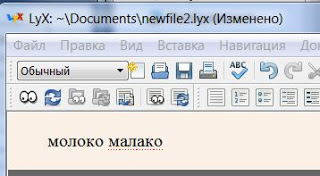
Para alterar isso, em Ferramentas> Configurações> Fontes de tela, no contador Escala , coloque um número maior que o existente, clique em OK . Se você deseja que o tamanho visível da entrada LyX na janela não seja alterado, é possível alterar proporcionalmente o tamanho de todas as fontes. Com minhas configurações:
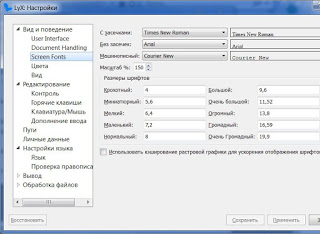
O sublinhado de erro é assim:
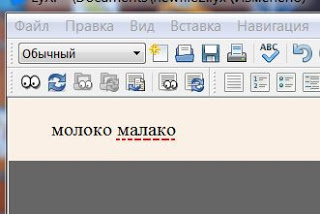
IMHO, parece bastante real. Provavelmente escrito bagunçado, desculpe-me por isso, mas espero, de forma inteligível.
LyX: Thesaurus
Bem, tudo é simples aqui. O dicionário de sinônimos fornece sinônimos para a palavra destacada. Sua configuração no LyX é a seguinte. Faça o download do arquivo aqui e copie seu conteúdo para a pasta C:\Program Files\LyX 2.0\Resources\thes . Pessoalmente, não reiniciei o LyX depois disso, mas tudo pode acontecer ... Tudo, selecione a palavra na janela do LyX (isso é feito assim: o cursor se move para o início (fim) da palavra de interesse, o botão esquerdo do mouse é pressionado e, sem soltar o botão, movemos o mouse para o final (início) da palavra, depois que a última (primeira) letra da palavra de interesse estiver destacada, solte o botão esquerdo do mouse ou você pode: o cursor se move para o início (fim) da palavra de interesse e 2 teclas Ctrl e Shift são pressionadas e mantidas pressionadas e depois seta para a esquerda (seta para a direita)), pressione m Ferramentas> Thesaurus, ou após selecionar a palavra de interesse, pressione e mantenha pressionada a tecla Shift e, em seguida, F7 . Uma janela é exibida, na parte inferior e, ao mesmo tempo, um pouco mais alta que o botão Cancelar , há sinônimos para a palavra destacada, termos associados à palavra destacada:
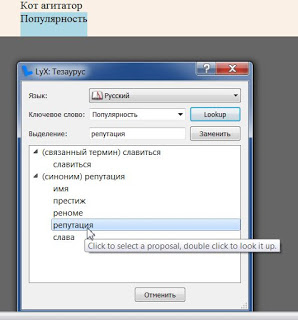
(a foto foi tirada depois de clicar com o botão esquerdo na palavra reputação ). Se, nessa situação, clicarmos no botão Substituir , a palavra Popularidade na janela LyX será substituída pela palavra reputação . Após concluir o trabalho com o dicionário de sinônimos, feche a caixa de diálogo "Lyx: Thesaurus" ou clique no botão Cancelar nesta caixa de diálogo. Se usarmos o botão Cancelar , a substituição anterior da palavra selecionada na janela LyX pelo Thesaurus NÃO CANCELA! Então, bem, mais ou menos, isso é tudo que eu gostaria de relatar sobre isso.
LyX: Atalhos de teclado
É quando você escreve um texto com teoremas, lemas, suas provas, enumerações etc. no LyX, é necessário mudar o ambiente usando esta opção:

também para executar, por exemplo, um comando localizado em alguma barra de ferramentas, mesmo se ativado, acessível na janela principal do programa (para ativar uma barra de ferramentas, você precisa ir em Exibir> Barras de Ferramentas na auréola ao lado do você precisa de uma barra de ferramentas), é necessário usar o mouse. Quando você escreve algo que lhe interessa ou algo complicado, nem sempre é desejável distrair-se com essa troca de mouse. Seria melhor se tudo isso pudesse ser feito com clave. E os criadores do LyX ofereceram a oportunidade de resolver esse problema por cada usuário do LyX por conta própria. Considere, por exemplo, como definir um atalho de teclado para inserir um ambiente. Clique no triângulo da foto acima. Na lista suspensa, clique com o botão esquerdo no item Teorema . Nesse caso, a barra de status, na parte inferior da janela, onde a fonte geralmente é gravada : Por padrão , por um curto período, ela assumirá o seguinte formato:
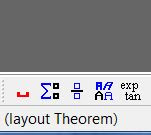
E aqui a frase Teorema de layout é o que precisamos. Em seguida, vá para Ferramentas> Configurações> Edição> Teclas de atalho . Lá, clicamos no botão Novo . A seguinte caixa de diálogo é exibida:

Na caixa de texto Função , insira o teorema do layout de frase conhecido anteriormente. Clique com o botão esquerdo do mouse no retângulo localizado à direita da inscrição Hotkey e digite a combinação de teclas que pensamos para este comando. Por exemplo, como a maioria dos atalhos de teclado que começam com Ctrl já foram utilizados, para não incomodar com os atalhos de teclado com o mesmo início, quais não existem, inicio meus atalhos de teclado com Ctrl + 0 no teclado numérico, e, em seguida, um conjunto de letras, individual para cada equipe. Para não ficar confuso, atribuo esse conjunto individual, com base no registro do nome russo do ambiente no qual crio o atalho de teclado, em letras latinas. Por exemplo, o atalho de teclado Ctrl + 0 + t + e é atribuído ao ambiente do Teorema , a combinação Ctrl + 0 + d + o é atribuída ao ambiente Proof (vantagens no retângulo localizado à direita da inscrição Tecla de atalho não é necessária, assim como não é necessário) pressione-os ao usar os atalhos de teclado criados dessa maneira). Isso é tudo, clique nos botões Salvar ou Aplicar (depois de clicar no botão OK com a foto). Também atribuiremos um atalho de teclado a um comando, por exemplo, Inserir> Nota> Comentário . Clique com o botão esquerdo neste comando, a barra de status, neste caso, assume o seguinte formato: ( note-insert Comment ). Mas, por exemplo, o comando font-ital torna a fonte oblíqua. Portanto, coloquei a tecla de atalho Ctrl + S + H + N neste comando (foi o que prometi acima no link, veja abaixo ). Todas as outras ações são semelhantes às ações descritas acima.
Bigode, pela primeira vez, acho que é o suficiente. Como se costuma dizer em russo, esse bi continuou.
Sobre latim"Ah, e de onde vem essa corrida latina? ...")))